Trello คืออะไร
Trello เป็นเครื่องมือการทำงานร่วมกันที่ช่วยให้คุณสามารถจัดระเบียบโครงการของคุณเป็นกระดาน ทำให้คุณและทีมของคุณสามารถติดตามงานของคุณได้อย่างมีประสิทธิภาพ เป็นเครื่องมือการจัดการโครงการแบบเห็นภาพที่นำเสนอแพลตฟอร์มที่ยืดหยุ่นและปรับเปลี่ยนได้สำหรับเวิร์กโฟลว์ประเภทต่างๆ การติดตามงาน และการทำงานเป็นทีม
ลองนึกภาพไวท์บอร์ดที่เต็มไปด้วยรายการบันทึกช่วยเตือน แต่ละโน้ตแสดงถึงงานสำหรับคุณและทีมของคุณ Trello ทำงานบนหลักการที่คล้ายคลึงกัน โดยใช้การ์ดและคอลัมน์เพื่อติดตามความคืบหน้า ได้รับการออกแบบมาเพื่อให้คุณมองเห็นได้อย่างรวดเร็วว่ากำลังทำอะไรอยู่ ใครเป็นผู้รับผิดชอบงาน และขั้นตอนที่พวกเขากำลังดำเนินการอยู่
ในการเริ่มต้นด้วย Trello คุณควรสมัครใช้งานบัญชีฟรี หลังจากนั้น คุณสามารถสร้างกระดานเชิญสมาชิกในทีมของคุณให้ทำงานร่วมกันได้ ส่วนประกอบหลักของ Trello คือ:
- บอร์ด: เป็นตัวแทนโครงการของคุณและเป็นพื้นที่ที่คุณสามารถจัดการงานด้านต่างๆ ของคุณได้
- รายการ: คอลัมน์ภายในบอร์ดใช้เพื่อจัดระเบียบงานตามความคืบหน้าหรือจัดหมวดหมู่
- การ์ด: เป็นตัวแทนของงานหรือรายการที่ย้ายจากรายการหนึ่งไปยังอีกรายการหนึ่งในขณะที่ดำเนินการผ่านเวิร์กโฟลว์ของคุณ
เพื่อให้ได้รับประโยชน์สูงสุดจาก Trello คุณสามารถปรับแต่งส่วนประกอบเหล่านี้ตามความต้องการของทีมของคุณได้ คุณสามารถเพิ่มไฟล์ รายการตรวจสอบ ป้ายกำกับ วันครบกำหนด และแม้แต่ระบบอัตโนมัติเพื่อปรับปรุงขั้นตอนการทำงานของคุณและปรับปรุงประสิทธิภาพการทำงานของทีมของคุณ
โดยสรุป Trello เป็นแพลตฟอร์มการทำงานร่วมกันที่ทรงพลังซึ่งช่วยให้คุณจัดการโครงการ เวิร์กโฟลว์ และงานต่างๆ ได้อย่างมีประสิทธิภาพ ช่วยให้ทีมของคุณมีระเบียบและประสิทธิผลมากขึ้น
การตั้งค่าบัญชีใน Trello
ก่อนอื่น หากต้องการสร้างบัญชี Trello ใหม่ ตรวจสอบให้แน่ใจว่าคุณมีที่อยู่อีเมลเฉพาะที่ไม่ได้ใช้ใน Trello หรือ Atlassian เยี่ยม https://trello.com/signup และป้อนข้อมูลของคุณเพื่อเสร็จสิ้นขั้นตอนการสมัคร หลังจากกรอกแบบฟอร์มลงทะเบียนแล้ว ให้ตรวจสอบอีเมลของคุณเพื่อยืนยันบัญชี Trello ใหม่ของคุณ
เมื่อคุณสร้างบัญชีของคุณสำเร็จแล้ว คุณสามารถเริ่มต้นด้วยการสร้างบอร์ดแรกของคุณ เข้าสู่ระบบบัญชี Trello ของคุณ ค้นหา สร้างบัญชีตัวแทน ที่มุมขวาบนของหน้าต่าง แล้วคลิก จากเมนูแบบเลื่อนลงที่ปรากฏขึ้น ให้เลือก สร้างบอร์ด. หน้าต่างเล็กๆ จะปรากฏขึ้น ซึ่งคุณสามารถตั้งชื่อบอร์ดและเลือกธีมได้ หลังจากตั้งชื่อบอร์ดและเลือกธีมแล้ว ให้คลิกที่ สร้างบอร์ด ปุ่ม
บอร์ด Trello ของคุณพร้อมแล้ว! คุณสามารถเชิญสมาชิกในทีมเข้าร่วมคณะกรรมการและเริ่มทำงานร่วมกันในโครงการหรืองานต่างๆ หากต้องการเชิญชวนสมาชิกให้ค้นหา เชิญ บนกระดานของคุณ และคลิกที่มัน จากนั้นคุณสามารถป้อนที่อยู่อีเมลของคนที่คุณต้องการเชิญได้
เมื่อใช้ Trello กับบัญชี Atlassian คุณสามารถเข้าสู่ระบบโดยป้อนที่อยู่อีเมลของคุณ trello.com/login. หากระบบรับรู้ว่าบัญชีของคุณเชื่อมโยงกับบัญชี Atlassian ให้คลิกที่ เข้าสู่ระบบด้วย Atlassian ลิงค์เพื่อเข้าสู่ระบบ ในกรณีที่คุณต้องการรีเซ็ตรหัสผ่านบัญชี Atlassian ของคุณ โปรดไปที่ https://id.atlassian.com/login/resetpassword.
ตอนนี้คุณได้ตั้งค่าบัญชีของคุณและสร้างบอร์ดแรกของคุณแล้ว คุณสามารถเริ่มสำรวจคุณสมบัติของ Trello ได้เลย คุณสามารถเพิ่มงานต่างๆ และจัดระเบียบให้เป็นรายการ สร้างรายการตรวจสอบ และปรับแต่งบอร์ดของคุณด้วยป้ายกำกับ วันที่ครบกำหนด และอื่นๆ เพื่อสร้างขั้นตอนการทำงานที่มีประสิทธิภาพซึ่งเหมาะสมกับความต้องการของทีมของคุณ อย่าลืมสำรวจคุณสมบัติอื่นๆ ของ Trello เช่น ไฟล์แนบ ความคิดเห็น และระบบอัตโนมัติ เพื่อเพิ่มประสิทธิภาพการทำงานของทีมของคุณให้ดียิ่งขึ้น
สำรวจอินเทอร์เฟซ Trello
เมื่อคุณเข้าสู่ระบบ Trello เป็นครั้งแรก คุณจะสังเกตเห็นส่วนประกอบหลักของอินเทอร์เฟซ - บอร์ด รายการ และการ์ด องค์ประกอบเหล่านี้ออกแบบมาเพื่อช่วยคุณจัดระเบียบงานและโครงการของคุณได้อย่างง่ายดาย
บอร์ด เป็นคอนเทนเนอร์หลักสำหรับโครงการของคุณ คิดว่าสิ่งเหล่านี้เป็นไวท์บอร์ดดิจิทัลที่คุณสามารถจัดระเบียบและจัดการงานของคุณได้ หากต้องการสร้างบอร์ดใหม่ ให้คลิกที่เครื่องหมาย “+” ที่มุมขวาบนของหน้าจอและเลือก “สร้างบอร์ด”
รายการ คือคอลัมน์ภายในบอร์ดที่แสดงถึงขั้นตอนหรือหมวดหมู่ต่างๆ ของเวิร์กโฟลว์ของคุณ ตัวอย่างเช่น การตั้งค่าง่ายๆ อาจมีสามรายการ: “สิ่งที่ต้องทำ” “อยู่ระหว่างดำเนินการ” และ “เสร็จสิ้น” คลิก "เพิ่มรายการ" ในพื้นที่ว่างบนกระดานของคุณเพื่อสร้างรายการใหม่และปรับแต่งชื่อรายการ
การ์ด เป็นงานแต่ละรายการภายในรายการ คุณสามารถสร้างการ์ดได้โดยคลิกปุ่ม "+ เพิ่มการ์ด" ที่ด้านล่างของรายการใดๆ บนกระดานของคุณ กรอกชื่อและคำอธิบายของการ์ด กำหนดสมาชิกในทีม วันครบกำหนด และแนบไฟล์ที่เกี่ยวข้อง
หากต้องการย้ายการ์ดระหว่างรายการ เพียงคลิกและลากการ์ดไปยังตำแหน่งใหม่ วิธีนี้ช่วยให้คุณติดตามความคืบหน้าของงานต่างๆ ได้อย่างง่ายดายขณะที่งานเคลื่อนไปตามขั้นตอนการทำงานของคุณ
ส่วนสำคัญอีกประการหนึ่งของอินเทอร์เฟซ Trello คือ เมนู ตั้งอยู่ทางด้านขวาของบอร์ดของคุณ เมนูนี้คือศูนย์ควบคุมภารกิจ ซึ่งคุณสามารถจัดการการอนุญาตของบอร์ด เปิดใช้งานการเพิ่มพลัง สร้างระบบอัตโนมัติ และดูฟีดกิจกรรมได้
Trello ก็มีให้เช่นกัน ฟังก์ชั่นการค้นหา เพื่อค้นหาการ์ดหรือเนื้อหาได้อย่างรวดเร็วเมื่อจำเป็น พิมพ์คำค้นหาของคุณลงในแถบค้นหาที่ด้านบนของหน้า จากนั้น Trello จะแสดงการ์ดและบอร์ดที่ตรงกัน
เพื่อปรับปรุงประสบการณ์ Trello ของคุณให้ดียิ่งขึ้น ลองพิจารณาสำรวจ Trello ที่หลากหลาย เพิ่มพลังซึ่งเป็นการบูรณาการและคุณสมบัติที่สามารถเพิ่มลงในบอร์ดของคุณได้ Power-Ups สามารถช่วยปรับปรุงขั้นตอนการทำงานของคุณโดยการผสานรวมเครื่องมือต่างๆ เช่น ปฏิทิน, Google Drive และ Slack หรือเพิ่มคุณสมบัติ เช่น การลงคะแนน ฟิลด์ที่กำหนดเอง และอื่นๆ
ด้วยการทำความคุ้นเคยกับอินเทอร์เฟซของ Trello คุณสามารถเพิ่มประสิทธิภาพเวิร์กโฟลว์ของคุณและทำงานร่วมกับทีมของคุณอย่างมีประสิทธิภาพเพื่อบรรลุเป้าหมาย
การสร้างและการจัดการบอร์ดใน Trello
การสร้างบอร์ด
หากต้องการสร้างบอร์ด Trello ใหม่ ให้คลิก “สร้าง” ในส่วนหัวและเลือก “สร้างบอร์ด…” จากเมนูแบบเลื่อนลง เลือกชื่อที่สื่อความหมายสำหรับบอร์ดของคุณที่แสดงถึงโครงการหรืองานที่จะประกอบด้วย ตัวอย่างเช่น หากคุณกำลังวางแผนงานปาร์ตี้ในออฟฟิศ คุณสามารถตั้งชื่อว่า “การวางแผนงานปาร์ตี้ในออฟฟิศ”
การเพิ่มรายการและการ์ด
เมื่อคุณสร้างบอร์ดแล้ว คุณสามารถเพิ่มรายการและการ์ดได้ รายการแสดงถึงขั้นตอนหรือหมวดหมู่งานต่างๆ ในโครงการของคุณ ตัวอย่างเช่น คุณอาจมีรายการชื่อ "สิ่งที่ต้องทำ" "กำลังดำเนินการ" และ "เสร็จสมบูรณ์" หากต้องการสร้างรายการใหม่ คลิก "เพิ่มรายการ" บนกระดานของคุณและป้อนชื่อรายการ
การ์ดคืองานแต่ละรายการหรือชิ้นส่วนข้อมูลภายในรายการ หากต้องการเพิ่มการ์ด คลิก "เพิ่มการ์ด" ใต้รายการที่เกี่ยวข้อง และป้อนชื่อการ์ด คุณสามารถให้รายละเอียดเพิ่มเติม แนบไฟล์ กำหนดวันครบกำหนด และเพิ่มป้ายกำกับการ์ดได้โดยคลิกที่ไฟล์เหล่านั้นและกรอกข้อมูลลงในฟิลด์ที่เหมาะสม
การจัดระเบียบและจัดลำดับความสำคัญของการ์ด
เมื่อคุณเพิ่มการ์ดลงในรายการแล้ว คุณสามารถจัดระเบียบและจัดลำดับความสำคัญได้โดยการลากและวางเพื่อเรียงลำดับใหม่ภายในรายการหรือย้ายระหว่างรายการ จัดลำดับความสำคัญของงานโดยการย้ายการ์ดที่สำคัญที่สุดไปไว้ด้านบนสุดของรายการ
หากต้องการติดตามความคืบหน้าและเห็นภาพขั้นตอนของงานในโครงการของคุณ ให้ย้ายการ์ดระหว่างรายการต่างๆ เมื่อสถานะเปลี่ยนแปลง ตัวอย่างเช่น เมื่อคุณเริ่มทำงานในรายการ "สิ่งที่ต้องทำ" ให้ย้ายงานนั้นไปยังรายการ "กำลังดำเนินการ" และเมื่อเสร็จแล้ว ให้ย้ายงานนั้นไปยังรายการ "เสร็จสมบูรณ์"
อย่าลืมอัปเดตบอร์ด Trello ของคุณอยู่เสมอโดยการตรวจสอบรายการและการ์ดของคุณเป็นประจำ ทำการปรับเปลี่ยนที่จำเป็นตามการเปลี่ยนแปลงในโปรเจ็กต์หรือเวิร์กโฟลว์ของคุณ
การทำงานร่วมกันและการทำงานเป็นทีมใน Trello

Trello เป็นเครื่องมือการทำงานร่วมกันและการจัดการงานอันทรงพลังที่ผู้คนหลายล้านคนทั่วโลกใช้เพื่อติดตามโครงการของทีมแบบเรียลไทม์ ในส่วนนี้ เราจะสำรวจวิธีที่คุณสามารถใช้ประโยชน์จากคุณลักษณะของ Trello เพื่อปรับปรุงการทำงานร่วมกันและการทำงานเป็นทีมภายในองค์กรของคุณ
การเพิ่มสมาชิกในบอร์ด
หากต้องการเริ่มต้นการทำงานร่วมกันกับทีมของคุณใน Trello คุณต้องเพิ่มสมาชิกในทีมลงในบอร์ดก่อน มีวิธีดังนี้:
- เปิดบอร์ด Trello ของคุณ
- คลิกที่ปุ่ม "เชิญ" ที่ด้านบนของกระดาน
- พิมพ์ที่อยู่อีเมลหรือชื่อผู้ใช้ Trello ของบุคคลที่คุณต้องการเชิญหรือเลือกจากคำแนะนำ
- เลือกบทบาทในทีมสำหรับสมาชิกใหม่ (เช่น “ผู้ดูแลระบบ” หรือ “ปกติ”)
- คลิกที่ “ส่งคำเชิญ”
สมาชิกในทีมของคุณจะได้รับคำเชิญทางอีเมลให้เข้าร่วมบอร์ด เมื่อพวกเขายอมรับแล้ว พวกเขาก็จะสามารถเข้าถึงและมีส่วนร่วมได้
การมอบหมายงานและการติดตามความคืบหน้า
ประโยชน์หลักประการหนึ่งของ Trello คือความสามารถในการมอบหมายงานให้กับสมาชิกในทีมและติดตามความคืบหน้าของพวกเขา ต่อไปนี้คือวิธีที่คุณสามารถทำได้อย่างมีประสิทธิภาพ:
- สร้างการ์ดงาน: ภายในกระดาน ให้สร้างการ์ดใหม่สำหรับแต่ละงาน คุณสามารถเพิ่มชื่อที่สื่อความหมาย วันครบกำหนด และข้อมูลเพิ่มเติม เช่น รายการตรวจสอบและไฟล์แนบได้
- มอบหมายสมาชิกในทีม: คลิกที่การ์ดงาน และใช้ตัวเลือก "สมาชิก" เพื่อมอบหมายเพื่อนร่วมทีมตั้งแต่หนึ่งคนขึ้นไป พวกเขาจะได้รับแจ้งการมอบหมายงานและจะเห็นการ์ดในมุมมอง "การ์ดของฉัน"
- ติดตามความคืบหน้า: ใช้อินเทอร์เฟซที่ใช้งานง่ายของ Trello เพื่อลากและวางการ์ดระหว่างรายการที่แสดงถึงขั้นตอนต่างๆ ของการทำงานให้เสร็จสิ้น (เช่น “สิ่งที่ต้องทำ” “อยู่ระหว่างดำเนินการ” และ “เสร็จสิ้น”) วิธีการแสดงภาพนี้ช่วยให้คุณและทีมระบุสถานะโครงการและจุดคอขวดได้อย่างรวดเร็ว
ด้วยการใช้ประโยชน์จากคุณสมบัติของ Trello สำหรับการทำงานร่วมกันและการทำงานเป็นทีม คุณสามารถปรับปรุงการจัดการโครงการขององค์กรของคุณได้อย่างมาก และทำให้ทุกคนเข้าใจตรงกัน
การรวม Trello เข้ากับแอปพลิเคชันอื่นๆ
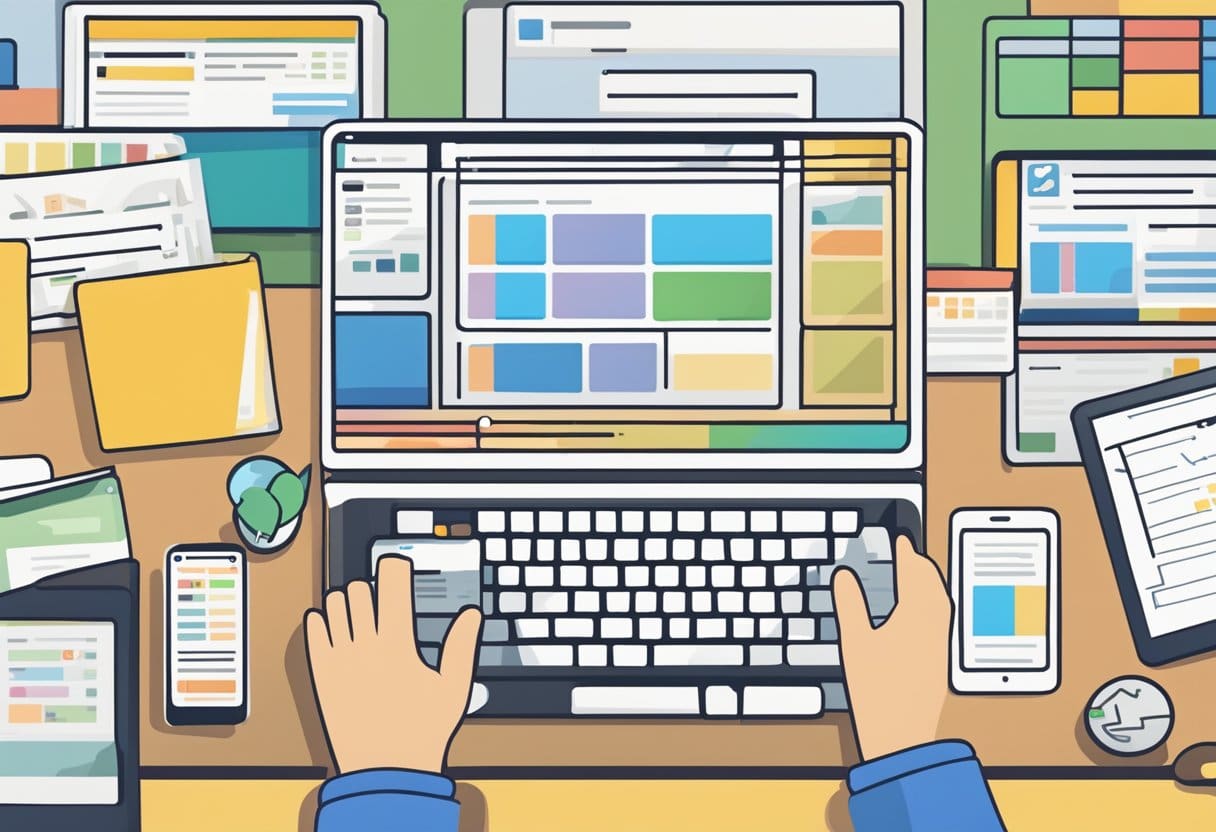
Trello สามารถรวมเข้ากับแอปพลิเคชันอื่นๆ ได้หลากหลายเพื่อเพิ่มผลผลิตและปรับปรุงขั้นตอนการทำงาน ด้วยการเพิ่มพลัง คุณสามารถเชื่อมต่อบอร์ด Trello ของคุณกับเครื่องมืออื่นๆ ที่ทีมของคุณน่าจะใช้อยู่แล้ว
เช่น การบูรณาการ หย่อน ด้วย Trello ช่วยให้สามารถแชร์การ์ดและกิจกรรมต่างๆ และยังปักหมุดช่อง Slack ไว้ที่บอร์ด Trello หากต้องการเปิดใช้งานการบูรณาการนี้ เพียงเพิ่ม Slack Power-Up ให้กับบอร์ด Trello ของคุณ
การบูรณาการที่มีประโยชน์อีกอย่างหนึ่งก็คือด้วย ที่บรรจบกัน. เครื่องมือนี้ทำให้ง่ายต่อการสร้างที่เก็บข้อมูลบริษัทและแผนโครงการอย่างละเอียด ด้วยการเชื่อมต่อ Confluence และ Trello คุณสามารถเขียนบล็อกโพสต์ร่วมกัน จัดการรายละเอียดของเหตุการณ์สำคัญ หรือจัดระเบียบไทม์ไลน์ของโครงการได้
เพื่อรวม Trello เข้ากับ จิรา คลาวด์เปิดใช้งาน JIRA Cloud Power-Up ซึ่งช่วยติดตามและจัดการโครงการได้อย่างมีประสิทธิภาพมากขึ้น การบูรณาการนี้ช่วยให้สามารถเชื่อมโยงปัญหาระหว่างทั้งสองแพลตฟอร์ม ทำให้ง่ายต่อการติดตามปัญหาที่เกี่ยวข้องกับงานใน Trello ควบคู่ไปกับงานการพัฒนาใน JIRA
เมื่อใช้ Trello จำเป็นอย่างยิ่งที่จะต้องสำรวจการเพิ่มพลังและการบูรณาการอื่นๆ ที่พร้อมใช้งาน พิจารณาขั้นตอนต่อไปนี้:
- คลิกที่ “แสดงเมนู” บนกระดาน Trello ของคุณ
- เลือก "เพิ่มพลัง" จากเมนู
- เรียกดู Power-Ups ที่มีหรือค้นหาแอปพลิเคชันเฉพาะ
- หากต้องการเพิ่ม Power-Up ให้คลิก "เปิดใช้งาน" บนแอปพลิเคชันที่ต้องการ
โปรดจำไว้ว่าการรวม Trello เข้ากับแอปพลิเคชันอื่นๆ สามารถเพิ่มประสิทธิภาพการทำงานของคุณได้อย่างมาก และมอบแพลตฟอร์มการทำงานร่วมกันที่เหนียวแน่นมากขึ้นสำหรับทีมของคุณ
คุณสมบัติและเคล็ดลับขั้นสูงของ Trello
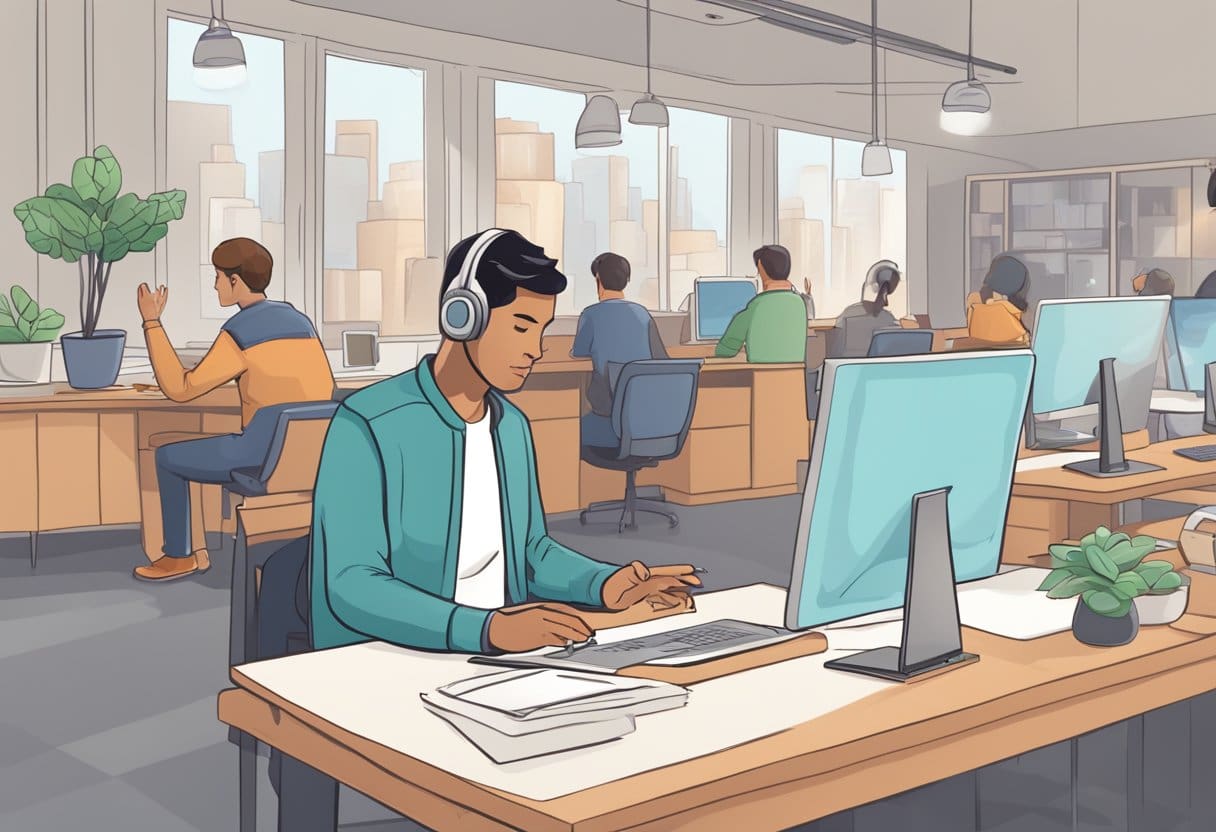
Trello เป็นแอปจัดการงานที่ทรงพลังพร้อมฟีเจอร์และเคล็ดลับขั้นสูงมากมายที่จะช่วยให้คุณปรับปรุงงานและเพิ่มผลผลิตของคุณ ในส่วนนี้ เราจะพูดถึงแป้นพิมพ์ลัดและการใช้ Power-Ups
แป้นพิมพ์ลัด
เพื่อให้ประสบการณ์ Trello ของคุณรวดเร็วและมีประสิทธิภาพมากขึ้น ให้ใช้ประโยชน์จากแป้นพิมพ์ลัด ปุ่มลัดที่มีประโยชน์สำหรับบอร์ด Trello ของคุณ ได้แก่:
- F: ค้นหาอย่างรวดเร็ว
- Q: กรองการ์ดตามงานที่ได้รับมอบหมาย
- C: เก็บการ์ด
- L: เปิดเมนูป้ายกำกับ
- E: แก้ไขการ์ดด่วน
นอกจากนี้ คุณสามารถนำทางระหว่างการ์ดและบอร์ดได้โดยใช้ปุ่มลูกศร แป้นเว้นวรรค และปุ่ม Enter การใช้ทางลัดเหล่านี้สามารถช่วยประหยัดเวลาและทำให้ขั้นตอนการทำงานของคุณราบรื่น
การใช้การเพิ่มพลัง
การเพิ่มพลังคือการผสานรวมของ Trello กับแอปพลิเคชันอื่น ๆ ที่ช่วยเพิ่มขีดความสามารถของบอร์ดของคุณและมอบฟังก์ชันการทำงานเพิ่มเติม Power-Ups ยอดนิยมบางส่วน ได้แก่ :
- บัตเลอร์: ทำงานอัตโนมัติและสร้างกฎสำหรับบอร์ดของคุณ
- ปฏิทิน: ดูและจัดการงานของคุณด้วยวันครบกำหนดในปฏิทิน
- Google ไดรฟ์: แนบและเข้าถึงไฟล์ Google Drive โดยตรงจากการ์ด Trello ของคุณ
- หย่อน: ผสานรวมกับช่องทาง Slack ของคุณเพื่อการสื่อสารในทีมที่ราบรื่น
หากต้องการเปิดใช้งานการเพิ่มพลัง ให้ไปที่เมนูบอร์ดของคุณ คลิกที่ "การเพิ่มพลัง" จากนั้นค้นหาการรวมที่ต้องการ เมื่อเปิดใช้งานแล้ว ให้ปรับแต่งการตั้งค่าตามความต้องการของคุณ การเพิ่มพลังสามารถปรับปรุงประสิทธิภาพและการทำงานร่วมกันของทีมของคุณได้อย่างมาก โดยใช้ประโยชน์สูงสุดจากประสบการณ์ Trello ของคุณ
อย่าลืมสำรวจคุณสมบัติขั้นสูงเพิ่มเติมและเพิ่มประสิทธิภาพการใช้งาน Trello ของคุณ เพื่อให้มั่นใจว่าคุณและทีมของคุณสามารถทำงานได้อย่างราบรื่นและมีประสิทธิภาพ
อัพเดตล่าสุด : 19 พฤศจิกายน 2023

Sandeep Bhandari สำเร็จการศึกษาระดับปริญญาตรี สาขาวิศวกรรมคอมพิวเตอร์จาก Thapar University (2006) เขามีประสบการณ์ 20 ปีในสาขาเทคโนโลยี เขามีความสนใจในด้านเทคนิคต่างๆ รวมถึงระบบฐานข้อมูล เครือข่ายคอมพิวเตอร์ และการเขียนโปรแกรม คุณสามารถอ่านเพิ่มเติมเกี่ยวกับเขาได้จากเขา หน้าไบโอ.

